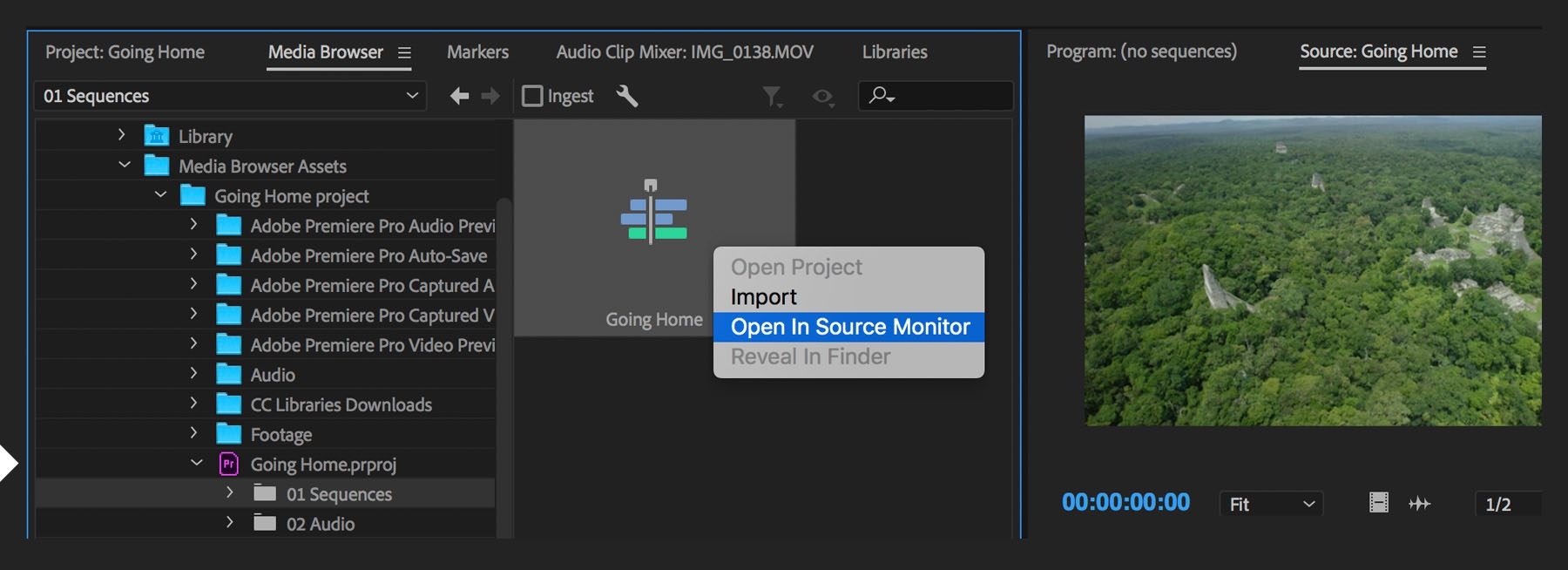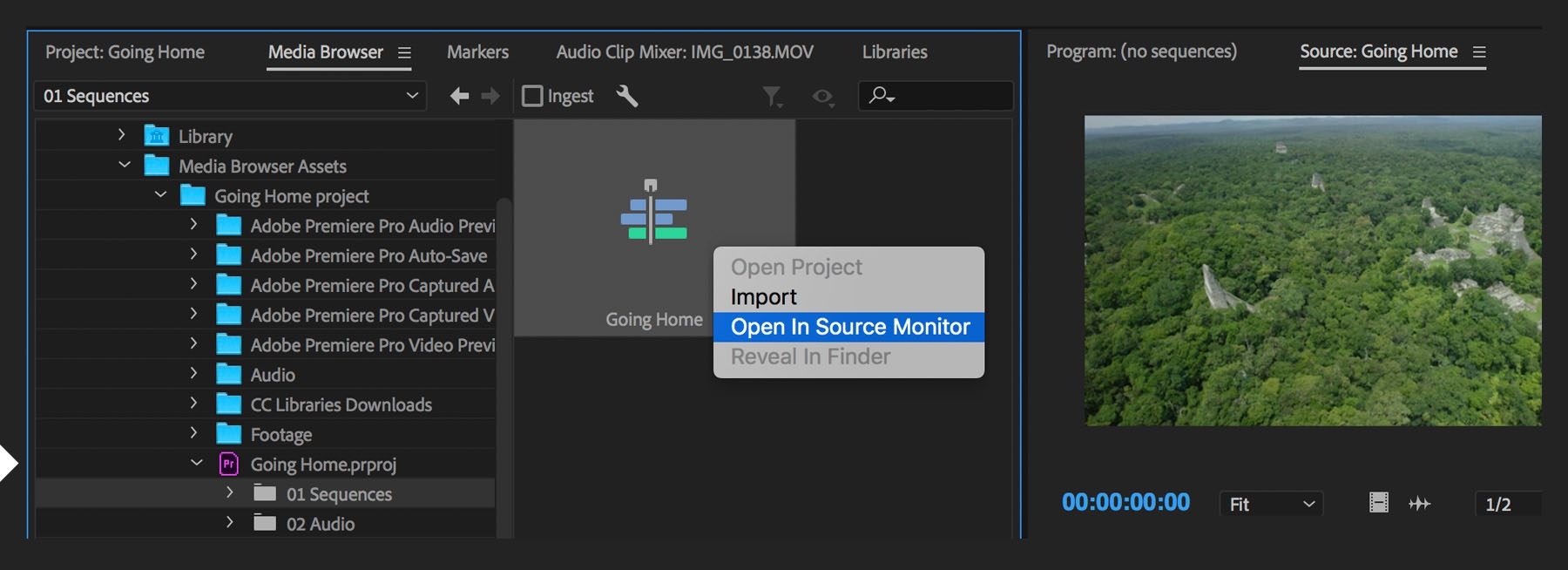เรียกดู ตรวจสอบ และส่งออกสื่อประเภทต่างๆ โดยใช้ Media Browser ใน Adobe Premiere Pro


สิ่งที่คุณต้องมี
วิธีการที่ดีที่สุดในการนำฟุตเทจเข้ามาใน Premiere Pro คือการใช้ Media Browser ทำงานในพื้นที่ทำงาน Assembly เพื่อที่ Media Browser จะได้ใช้พื้นที่ด้านซ้ายของหน้าจอ ซึ่งมอนิเตอร์ Program และ Source จะปรากฏที่ด้านขวา คลิกที่ปุ่ม Thumbnail View ที่ด้านล่างของแผงเพื่อดูตัวอย่างของคลิปที่คุณกำลังเรียกดู และลากแถบเลื่อนที่อยู่ถัดเพื่อเปลี่ยนขนาดภาพขนาดย่อ
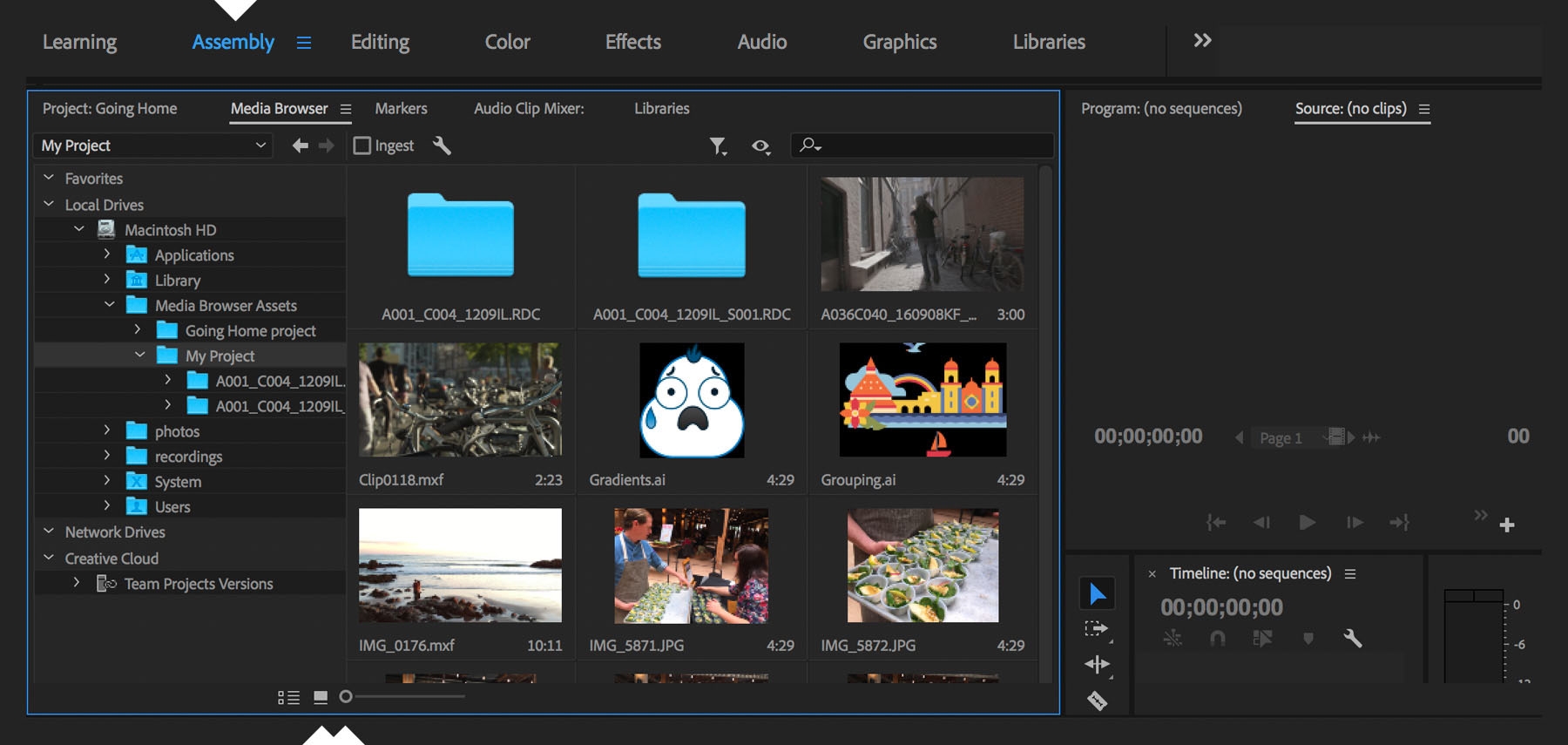
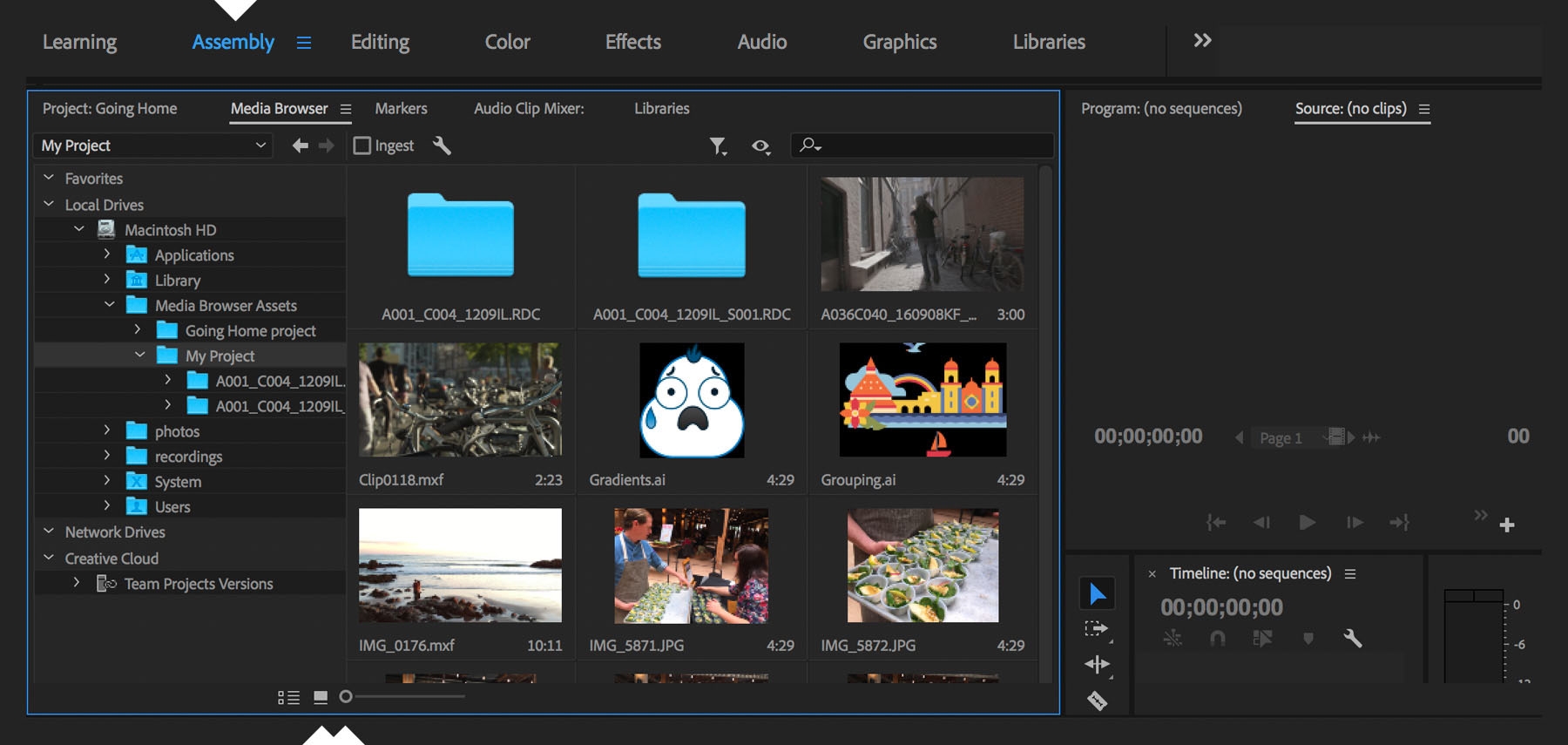
ไปที่โฟลเดอร์สื่อใดๆ ในระบบของคุณ คลิกขวาแล้วเลือก Add to Favorites เพื่อบุ๊กมาร์กโฟลเดอร์ (คุณสามารถลบการบุ๊กมาร์กได้ทุกเมื่อโดยคลิกขวาที่โฟลเดอร์ แล้วเลือก Remove from Favorites) ดูตัวอย่างเนื้อหาของคุณแบบไม่ต้องเปิดโดยการใช้เมาส์วนเหนือรูปภาพตัวอย่าง หรือคลิกขวาแล้วเลือก Open in Source Monitor
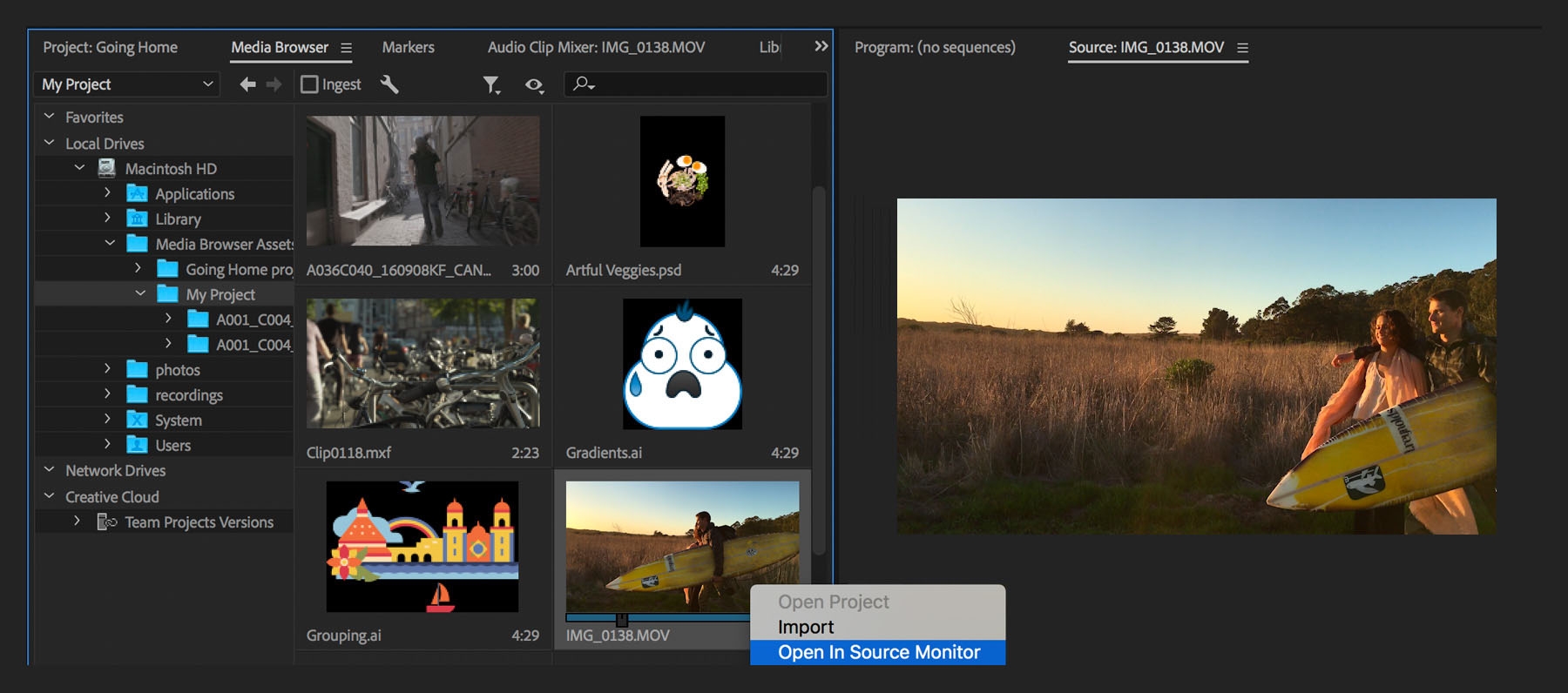
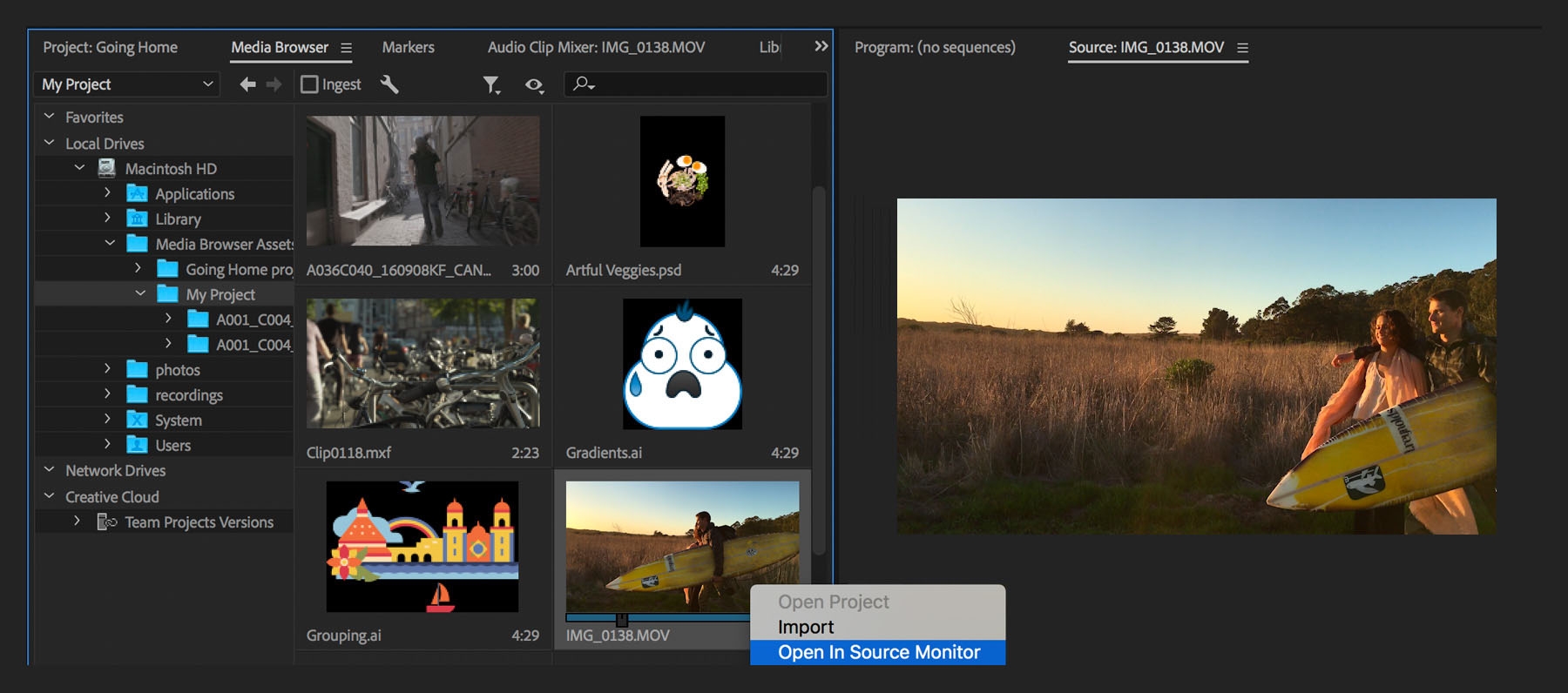
คุณสามารถดาวน์โหลดโฟลเดอร์สื่อตัวอย่างที่เรามีให้เพื่อเริ่มสำรวจเนื้อหาที่นำเข้าได้หลากหลายรูปแบบ ซึ่งรวมถึงไฟล์ Adobe Photoshop และ Illustrator ที่มีเลเยอร์ เมื่อคุณเจอคลิปที่ต้องการนำเข้าแล้ว ก็แค่คลิกขวาและเลือก Import จากเมนู แต่หากคุณใช้การ์ดกล้องภายนอก ให้คลิกที่ตัวเลือก Ingest เป็นอันดับแรกเพื่อให้ระบบคัดลอกสื่อที่นำเข้าไปยังไดรฟ์บนเครื่องของคุณด้วย
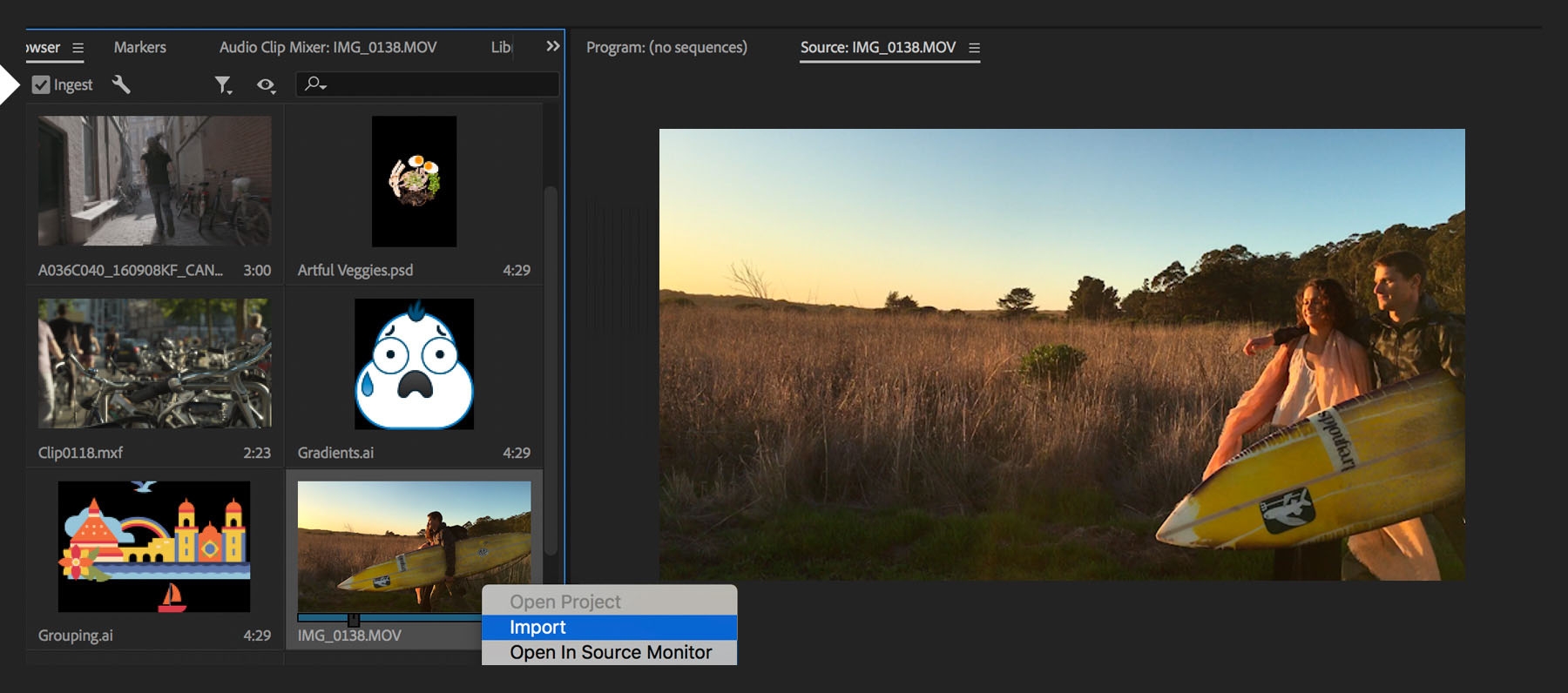
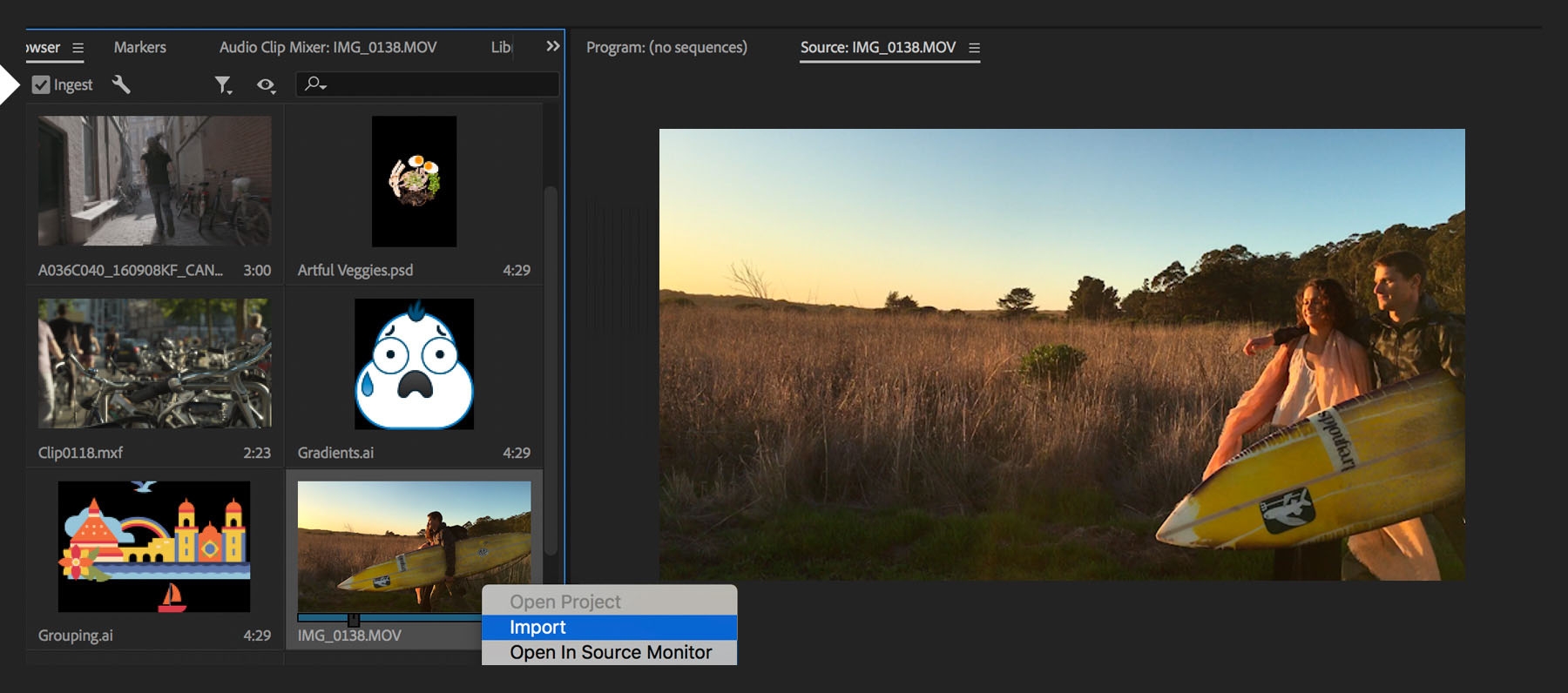
หากคุณเรียกดูโฟลเดอร์ที่มีสื่อประเภทต่างๆ กัน อย่างเช่นในคอลเลกชันสื่อของเรา ให้คลิกที่ไอคอนรูปกรวยเพื่อกรองประเภทไฟล์ที่แสดง คุณสามารถสามารถตัวกรองหลายชนิดเพื่อจำกัดรายการได้ เพื่อดูฟุตเทจแบบ REDCODE RAW (R3D) ให้คลิกไอคอนรูปตา (ถัดจากไอคอนรูปกรวย) เพื่อเปิดตัวดู RED การทำเช่นว่าจะเปลี่ยนโฟลเดอร์ .RDC ที่คุณเห็นใน Media Browser ให้เป็นรูปขนาดย่อซึ่งคุณสามารถใช้เมาส์วางเหนือภาพเพื่อลากดูหรือเปิดในมอนิเตอร์ Source


หนึ่งในฟีเจอร์ที่สะดวกที่สุดของ Media Browser คือความสามารถในการตรวจสอบไฟล์โปรเจกต์ Premiere Pro อื่นๆ ผ่าน Adobe Dynamic Link การคลิกที่ไฟล์ PRPROJ จะเผยซีเควนซ์และบินฟุตเทจที่อยู่ในโปรเจกต์นั้นๆ คุณสามารถเปิดรายการเหล่านี้ในมอนิเตอร์ Source ก่อนที่คุณจะตัดสินใจว่าจะนำเข้ารายการใดไปยังโปรเจกต์